Hoe u de videohelderheid kunt bewerken op pc, iPhone en online
Heeft u een video gemaakt en bent u vanwege de slechte verlichting ontevreden over het resultaat? De verlichting van een video heeft invloed op onze videokijkervaring. Het is dus van cruciaal belang om de perfecte balans te vinden tussen de duisternis en de helderheid van een video. Stel dat u een video heeft en om specifieke redenen de helderheid ervan wilt bewerken; wij kunnen je helpen. In deze handleiding hebben we verschillende oplossingen gegeven die u kunt uitvoeren. Leren hoe te videohelderheid wijzigen gemakkelijk en professioneel.
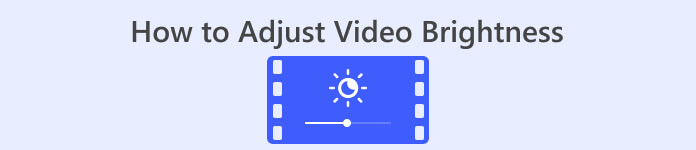
Deel 1. De beste manier om de videohelderheid aan te passen
Video Converter Ultimate is een flexibele oplossing voor videoconversie en -bewerking voor Windows en Mac. Naast de primaire functie, het converteren van mediabestanden, is Video Converter Ultimate voorzien van een Toolbox-kit. Het beschikt over meer dan twintig videobewerkingstools, waaronder de functie Kleurcorrectie. Met de kleurcorrectiefunctie kunt u de helderheid, het contrast, de verzadiging en de tint van de video bewerken om de gewenste uitvoer te bereiken. Nadat u de benodigde video-effecten heeft aangepast, kunt u de video-instellingen configureren voordat u deze opslaat. Je kunt je video opslaan in een nieuw formaat, zoals MP4, MOV, WMV, AVI, MKV en GIF. Om ervoor te zorgen dat je video nog steeds van goede kwaliteit is, is er de mogelijkheid om de video op te slaan in 4K resolutie.
Stap 1. Download de tool op pc
Om te beginnen, neem een Gratis download van Video Converter Ultimate. Start het op uw computer nadat u het installatieproces hebt voltooid.
Gratis downloadVoor Windows 7 of hogerVeilige download
Gratis downloadVoor MacOS 10.7 of hogerVeilige download
Stap 2. Ga naar het tabblad Toolbox
Kies de Gereedschapskist optie op het bovenste menutabblad in de hoofdinterface van de tool. Van daaruit kijkt en selecteert u de Kleurcorrectie gereedschap.
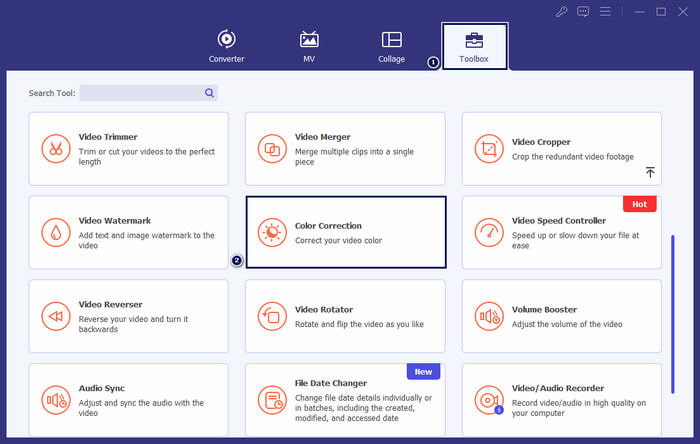
Stap 3. Voeg de video toe
In het venster dat verschijnt, klikt u op de + om de video toe te voegen waarvan u de helderheid wilt wijzigen.
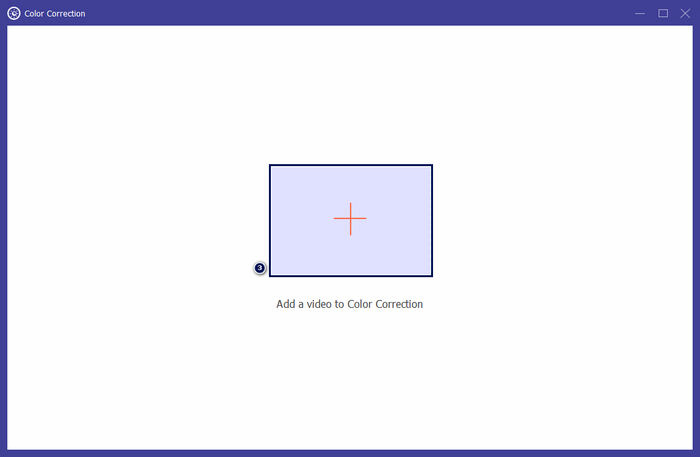
Stap 4. Pas de videohelderheid aan
Verplaats de Schuifregelaar in de Helderheid sectie totdat u het gewenste effect bereikt. Wijzig optioneel andere video-effecten, zoals Contrast, verzadiging, en Tint. Als u klaar bent, klikt u op Exporteren om de voortgang van uw creatie op te slaan.
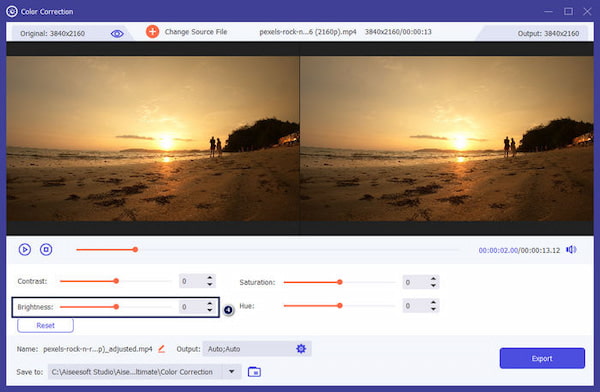
Video Converter Ultimate is een haalbare oplossing voor gebruikers die op zoek zijn naar een eenvoudige oplossing voor het aanpassen van de videohelderheid. Het is een compleet programma met alles wat je nodig hebt voor je bewerking. Als u de tool verkent, krijgt u meer opties voor uw bewerkingsbehoeften.
Deel 2. Pas de helderheid van video online aan
Kapwing is een browsergebaseerde videobewerkingstool waarmee gebruikers verschillende videobewerkingstaken kunnen uitvoeren. Hiermee kunt u de videohelderheid online en andere video-effecten aanpassen zonder software te downloaden. Kapwing biedt verschillende hulpmiddelen en functies voor uw bewerkingsbehoeften, waaronder bijsnijden, bijsnijden, tekst toevoegen, enz.
Stap 1. Ga met een browser naar de officiële website van Kapwing.
Stap 2. Klik Voeg media toe om de video toe te voegen waarvan u de helderheid wilt aanpassen.
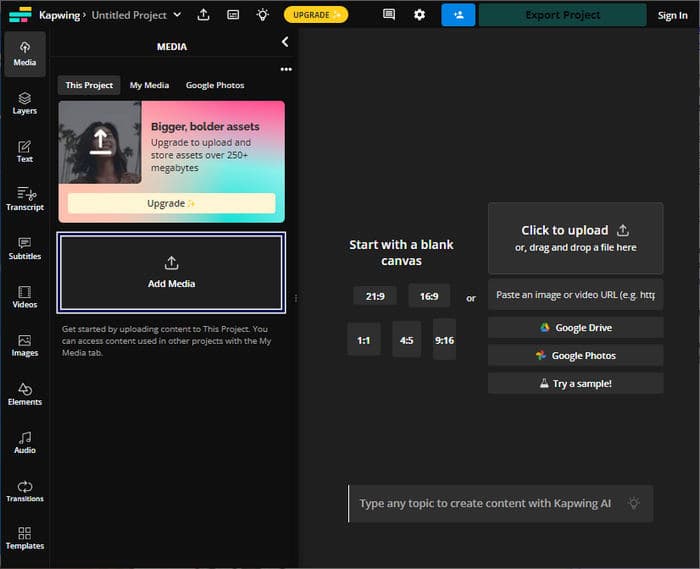
Stap 3. Sleep de geüploade video naar de tijdlijn en klik op de video om de tools weer te geven.
Stap 4. Pas in het rechterpaneel de instellingen aan Helderheid schuifregelaar.
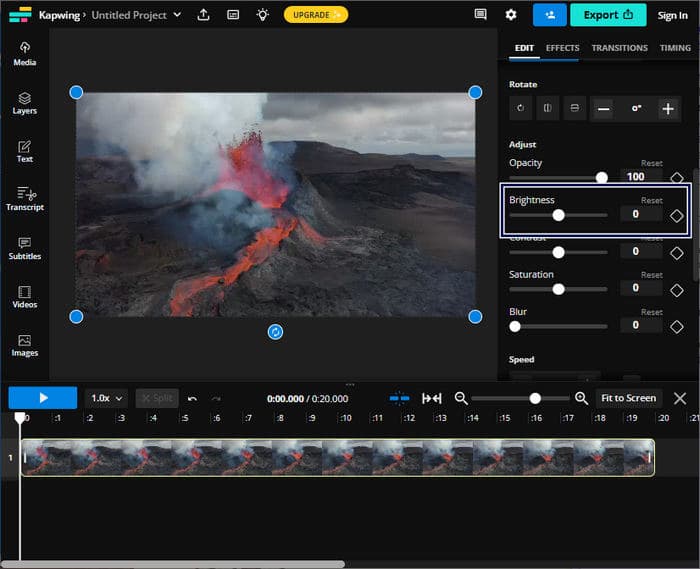
Stap 5. Nadat u de videohelderheid hebt aangepast, klikt u op Project exporteren om het bestand op te slaan.
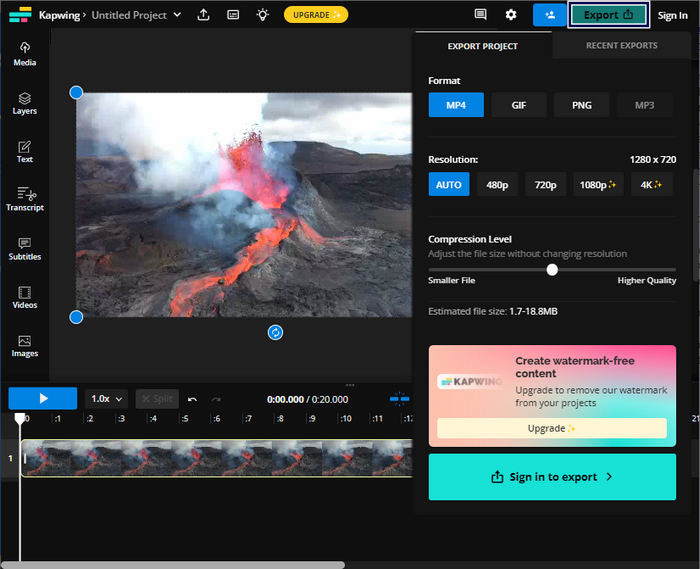
Kapwing is een uitstekende keuze voor het aanpassen van de videohelderheid zonder software op uw computer te downloaden. Er zijn geen gebruikers nodig voor downloads, omdat het een online platform is. U kunt echter niet de geavanceerde functies gebruiken met de gratis versie.
Deel 3. Pas de helderheid van video op de iPhone aan
De Foto's-app is een handige optie om de videohelderheid op de iPhone aan te passen. Hiermee kunt u eenvoudige video-aanpassingen maken zonder dat u apps van derden nodig hebt. Deze ingebouwde tool is handig voor snelle aanpassingen om de verlichting in uw video's te verbeteren of te dimmen. Na het bewerken blijft de bewerkte video in de Foto's-bibliotheek, waardoor deze gemakkelijk toegankelijk is en kan worden gedeeld.
Stap 1. Zoek en open de Foto's-app op uw iPhone.
Stap 2. Navigeer naar de video die je wilt aanpassen en tik erop.
Stap 3. Tik in de rechterbovenhoek op de Bewerk knop.
Stap 4. Druk op Aanpassen knop en zoek naar de Helderheid keuze.
Stap 5. Verschuif de parameter totdat je de gewenste bliksem krijgt.
Stap 6. Als u klaar bent met het aanpassen van de helderheid, tikt u op Gedaan.
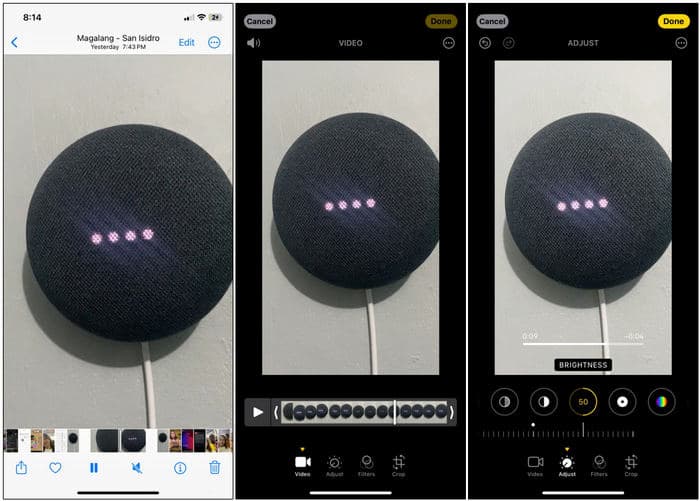
De Foto's-app op de iPhone is een handige optie voor eenvoudige aanpassingen van de videohelderheid. Als u echter geavanceerde videobewerkingsfuncties nodig heeft, moet u mogelijk een videobewerkingsapp van derden gebruiken.
Deel 4. Pas de helderheid van video aan met Premiere Pro
Premiere Pro is een videobewerkingsplatform dat geavanceerde tools biedt voor videobewerking, kleurcorrectie en visuele effecten. Wanneer u de videohelderheid in Premiere Pro aanpast, kunt u de belichting regelen, het uiterlijk van uw beeldmateriaal verbeteren en verlichtingsproblemen corrigeren. Het biedt fijnmazige controle over de helderheid en andere video-elementen.
Stap 1. Start Premiere Pro en importeer de video die u wilt aanpassen. In de Project paneel, selecteer Nieuwe reeks uit clip om een reeks te maken die overeenkomt met de instellingen van de clip.
Stap 2. In de Effecten paneel, zoek naar Lumetri-kleur. Sleept de Lumetri-kleur effect in uw videoclip in de Tijdlijn paneel.
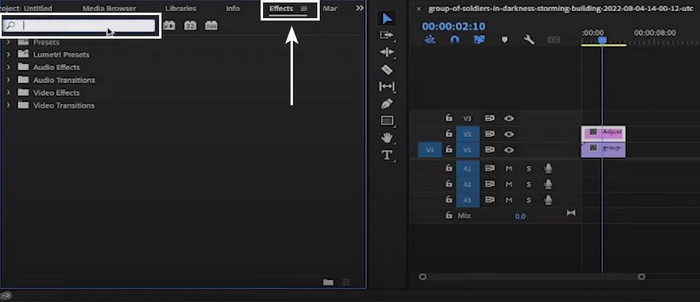
Stap 3. In de Effecten controle paneel, klik op de Pijl naast Basiscorrectie om de opties uit te breiden. Gebruik de Blootstelling schuifregelaar om de helderheid van de video te verhogen of te verlagen.
Stap 4. Als u klaar bent met de aanpassingen, exporteert u de video door naar het het dossier. Selecteer vervolgens Exporteren, gevolgd door Mediaen configureer de exportinstellingen.
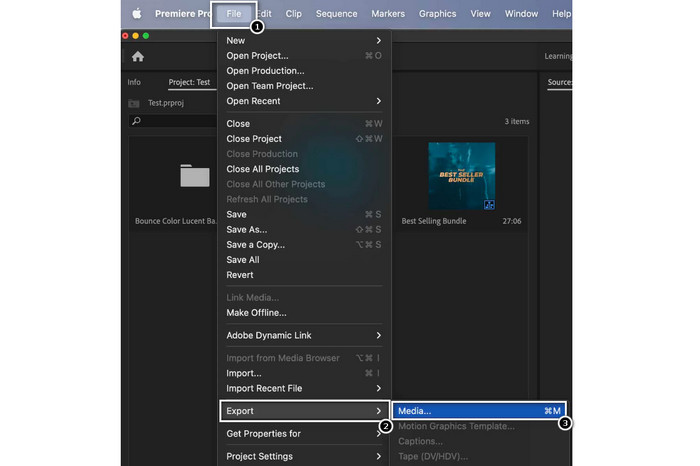
Premiere Pro is een opmerkelijk hulpmiddel voor het aanpassen van de videohelderheid en biedt verschillende professionele bewerkingstools. Houd er rekening mee dat Premiere Pro complex kan zijn voor beginners en dat het enige tijd kan duren voordat u er vertrouwd mee raakt.
Verder lezen:
Top 3 manieren om video in te kleuren (All Platform Edition)
Hoe de tint van video veranderen? Het verkennen van de creatieve mogelijkheden
Deel 5. Veelgestelde vragen over het aanpassen van de videohelderheid
Hoe verander ik de helderheid en het contrast van een video in After Effects?
In Adobe After Effects kunt u de helderheid en het contrast van een video aanpassen door het effect Helderheid en contrast op uw videolaag toe te passen. Met dit effect kunt u de helderheids- en contrastparameters regelen om het gewenste uiterlijk voor uw video te bereiken.
Hoe verbeter ik een donkere video op mijn iPhone?
U kunt de Foto's-app gebruiken om een donkere video op uw iPhone te verbeteren. Open de videoclip in de Foto's-app, tik op Bewerken en selecteer vervolgens het Licht-pictogram. U kunt van daaruit de belichting, hooglichten en schaduwen aanpassen om de video helderder te maken.
Waarom is video donkerder dan foto's?
Video's lijken vaak donkerder dan foto's vanwege verschillen in de manier waarop ze worden vastgelegd en verwerkt. Video's hebben een lagere framesnelheid en een langere belichtingstijd per frame dan foto's. Het kan ertoe leiden dat er in elk frame minder licht wordt vastgelegd, wat tot donkerdere beelden leidt.
Gevolgtrekking
Daar heb je het! Het vermogen om pas de videohelderheid aan is nu relatief eenvoudig met de aangeboden tools en technieken. Je bent nu uitgerust met het idee om de visuele kwaliteit van je video's te verbeteren. Ook om belichtingsproblemen te corrigeren en de gewenste stemming of boodschap effectief over te brengen. Of u nu professionele software gebruikt voor nauwkeurige bediening, mobiele apps voor snelle aanpassingen of online bewerkingsplatforms voor het gemak, het proces van het aanpassen van de videohelderheid is essentieel bij videoproductie.



 Video Converter Ultimate
Video Converter Ultimate Scherm opnemer
Scherm opnemer



